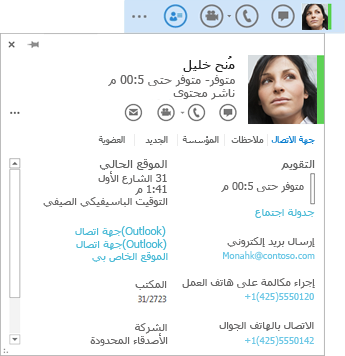تعرض بطاقة جهة الاتصال معلومات مفصلة حول الأشخاص وتوفر الوصول بنقرة واحدة إلى عدة طرق للتواصل مع شخص ما. على سبيل المثال، يمكنك إرسال رسالة فورية، أو بدء مكالمة، أو إرسال رسالة بريد إلكتروني مباشرة من بطاقة جهة الاتصال الخاصة بأحد الأشخاص. يمكنك أيضا التحقق من معلومات التوفر/الانشغال من تقويم Microsoft الخاص بالشخص Outlook وجدولة اجتماع واستخدام علامة التبويب "المؤسسة" لتحديد المكان الذي يناسب الشخص في مؤسستك. ويمكنك تثبيت بطاقة جهة اتصال شخص على سطح المكتب للاحتفاظ بها مفتوحة للوصول إليها بسهولة.
بالإضافة إلى ذلك، يمكنك استخدام بطاقة مجموعة التوزيع للحصول على معلومات حول مجموعات معينة من الأشخاص. في حقل البحث، اكتب اسم مجموعة التوزيع، ومرر مؤشر الماوس فوق اسم مجموعة التوزيع في نتائج البحث. سيتم عرض بطاقة المجموعة.
فلنبدأ بشرح كيفية عرض بطاقة جهة الاتصال، وسنتحدث بعد ذلك عن كل الإجراءات التي يمكنك تنفيذها باستخدامها.
فتح بطاقة جهة اتصال من قائمة جهات الاتصال Lync
-
ابحث عن جهة الاتصال في قائمة جهات الاتصال، ثم ضع المؤشر مؤقتاً فوق صورة جهة الاتصال (أو أيقونة حالة التواجد إذا لم تظهر الصور في قائمة جهات الاتصال)، ثم انقر فوق الزر رؤية بطاقة جهة الاتصال.
يمكن فتح بطاقة جهة الاتصال من أي مكان داخل تطبيقات Office حيث ترى صورة شخص أو اسمه مع أيقونة حالة الحضور.
-
ضع المؤشر مؤقتاً فوق صورة جهة الاتصال (أو أيقونة حالة الحضور إلى جانب اسم الشخص)، ثم انقر فوق السهم المتجه للأسفل لفتح البطاقة.
افتح بطاقة جهة اتصال الشخص (كما هو موضّح أعلاه)، ثم قم بأي مما يلي:
-
لإرسال رسالة فورية، انقر فوق زر الرسالة الفورية في شريط أدوات البدء السريع (إلى يمين الصورة) أو انقر فوق ارتباط المراسلة الفورية (أسفل بطاقة جهة الاتصال).
-
لبدء مكالمة صوتية، يمكنك إما النقر فوق الزر "مكالمة صوتية" للاتصال بالشخص على هاتف العمل، أو النقر فوق السهم المنسدل إلى جانب الزر "مكالمة" لتحديد رقم هاتف آخر.
-
لبدء مكالمة فيديو، انقر فوق الزر "مكالمة فيديو" في شريط أدوات التشغيل السريع.
-
لإرسال رسالة بريد إلكتروني، انقر فوق زر البريد الإلكتروني في شريط أدوات البدء السريع أو انقر فوق عنوان البريد الإلكتروني لجهة الاتصال أسفل تسمية "إرسال بريد إلكتروني ".
-
افتح بطاقة جهة اتصال الشخص.
-
على علامة التبويب جهة اتصال، ضمن "التقويم"، انقر فوق جدولة اجتماع.
-
أكمل معلومات طلب الاجتماع في الدعوة إلى اجتماع Outlook، ثم انقر فوق إرسال.
-
افتح بطاقة جهة الاتصال الخاصة بالشخص وانقر فوق "المؤسسة" (تقع مباشرة أسفل الزر "مكالمة"). ويمكنك النقر فوق بيانات كل شخص في المؤسسة لعرض بطاقة جهة الاتصال لذلك الشخص.
يمكنك إضافة معلومات إلى نسختك من بطاقة جهة اتصال أحد الأشخاص، مثل تاريخ ميلاد الشخص و/أو عنوان العمل و/أو أرقام الهواتف الإضافية و/أو عناوين البريد الإلكتروني. ويتم تخزين هذه المعلومات في Outlook. ويمكنك أيضاً تغيير اسم الشخص بحيث يظهر في قائمة جهات الاتصال ككنية أو اسم مخصص آخر.
-
على بطاقة جهة الاتصال الخاصة بالشخص، انقر فوق علامة التبويب جهة اتصال، ونفّذ أحد الإجراءات التالية:
-
بالنسبة إلى جهة اتصال في مؤسستك، انقر فوق تحرير.
أو
-
بالنسبة إلى جهة اتصال من خارج مؤسستك، انقر فوق إضافة، ثم انقر فوق تحرير.
-
-
عند وجود أكثر من ملف تعريف واحد لجهة الاتصال هذه، سيفتح مربع حوار يطالبك بتحديد ملف التعريف الذي تريد تغييره، وما إذا كنت تريد حفظ ملف التعريف الذي تم تغييره كملف تعريف افتراضي بعد الانتهاء من مراجعته. أدخل التغييرات، ثم انقر فوق موافق.
-
في إصدار النسخة المتماثلة لبطاقة جهة الاتصال التي يتم فتحها، لتغيير اسم جهة الاتصال كما سيظهر في عرض Lync ، اكتب اسما بديلا لجهة الاتصال في حقل "الاسم".
-
انقر فوق علامة الجمع (+) الموجودة بجانب عنوان (عناوين) البريد الإلكترونيالهاتفوالعنوان و/أو تاريخ الميلاد، ثم اكتب المعلومات التي تريد إضافتها إلى أي من هذه الحقول. (لا يمكنك تغيير المعلومات المذكورة ضمن عنوان "العمل" أو إضافة معلومات إليها.)
-
انقر فوق حفظ.
يجب أن تظهر التغييرات في Lync Outlook في غضون عدة دقائق.
عند تثبيت بطاقة جهة اتصال أحد الأشخاص على سطح المكتب، تبقى البطاقة مفتوحة بحيث يمكنك عرض معلومات الشخص أو الاتصال به بسرعة.
-
لتثبيت بطاقة جهة اتصال على الشاشة، افتح بطاقة جهة اتصال الشخص وانقر فوق الزر تثبيت في الزاوية العلوية اليسرى من بطاقة جهة الاتصال.
-
لإلغاء تثبيت البطاقة، انقر فوق زر التثبيت مجدداً، أو لإلغاء تثبيت البطاقة وإغلاقها، انقر فوق الزر إغلاق بطاقة جهة الاتصال (X).
توفر لك بطاقة جهة الاتصال هذه الخيارات الإضافية للتفاعل مع جهة اتصال أو معرفة المزيد عنها:
-
لسماع لفظ لاسم جهة الاتصال (يتوفر هذا الخيار إذا كانت جهة الاتصال قد سجّلت اسمها في Outlook للبريد الصوتي)، انقر فوق زر الصوت إلى جانب اسم جهة الاتصال.
-
لإضافة جهة الاتصال إلى قائمة المفضلة Lync ، انقر فوق الزر "خيارات إضافية" (... )، ثم انقر فوق "إضافة إلى المفضلة".
-
لعرض تحديثات الشبكة الاجتماعية لجهة الاتصال (إذا كانت موجودة في قائمة أصدقائك على شبكة اجتماعية مشتركة أو إذا كانت تحديثاتها عامة)، فانقر فوق علامة التبويب ما الجديد.
-
لعرض قوائم التوزيع التي تنتمي إليها جهة الاتصال، انقر فوق علامة التبويب العضوية.
-
للاطلاع على التحديثات الأخيرة لمعلومات جهة الاتصال، انقر فوق علامة التبويب ملاحظات.
-
لطلب Lync إعلامك عندما تصبح جهة الاتصال متوفرة، انقر فوق الزر "خيارات إضافية" (... )، ثم انقر فوق "علامة لتنبيهات تغيير الحالة".
فتح بطاقة جهة اتصال
افتح بطاقة جهة اتصال بالقيام بما يلي.
-
افتح Lync، وفي قائمة جهات الاتصال، انقر فوق اسم الشخص أو صورته لفتح بطاقة جهة الاتصال الخاصة به.
-
للاطلاع على مزيد من التفاصيل من دليل الشركة حول الشخص، مثل موقع المكتب وأرقام الهواتف Outlook معلومات التوفر/الانشغال في التقويم والمنطقة الزمنية، انقر فوق سهم "توسيع بطاقة جهة الاتصال" في الزاوية السفلية اليسرى من بطاقة جهة الاتصال.
اعرض المخطط التنظيمي لجهة اتصال من خلال القيام بما يلي.
-
افتح بطاقة جهة الاتصال الخاصة بالشخص، وانقر فوق سهم توسيع بطاقة جهة الاتصال في الزاوية السفلية اليسرى من بطاقة جهة اتصال الشخص.
-
انقر فوق علامة التبويب "المؤسسة ".
انقر فوق أي شخص في التسلسل الهيكلي لعرض بطاقة جهة الاتصال لهذا الشخص.
أرسل رسالة فورية أو رسالة بريد إلكتروني، أو ابدأ مكالمة بالقيام بما يلي.
-
افتح بطاقة جهة اتصال الشخص.
-
لإرسال رسالة بريد إلكتروني، انقر فوق أيقونة إرسال رسالة بريد إلكتروني (مغلف).
-
لإرسال رسالة فورية، انقر فوق أيقونة إرسال رسالة فورية (بالون).
-
للاتصال بالشخص، انقر فوق أيقونة الاتصال (الهاتف) للاتصال بالشخص على رقم عمله، أو انقر فوق سهم القائمة إلى جانب أيقونة المكالمة لتحديد هاتف آخر number.do أحد الخيارات التالية:
في بطاقة جهة اتصال، توفر قائمة "عرض المزيد من الخيارات "، الموجودة إلى يسار القائمة "اتصال " الأنشطة الإضافية التالية للتفاعلات مع جهة اتصال.
-
بدء فيديو
-
جدولة اجتماع
-
مشاركة (جهاز عرض)
-
تثبيت بجهات الاتصال المتكررة
-
إضافة إلى قائمة جهات الاتصال
-
علامة لتنبيهات تغيير الحالة
-
عرض الموقع الخاص بي
-
فتح جهة اتصال Outlook
عند تثبيت بطاقة جهة اتصال على سطح المكتب، تبقى بطاقة جهة الاتصال الخاصة بالشخص مفتوحة بحيث يمكنك عرض معلومات الشخص بسرعة أو الاتصال به أو بها. كما أن تثبيت بطاقة جهة اتصال يضع زرا في شريط المهام للوصول بسهولة.
-
افتح بطاقة جهة الاتصال الخاصة بالشخص، وانقر فوق زر الدبوس ، في الزاوية العلوية اليسرى من بطاقة جهة الاتصال.
-
انقر فوق زر الدبوس مرة أخرى لإلغاء تثبيت بطاقة جهة الاتصال، أو انقر فوق "إغلاق بطاقة جهة الاتصال " (X) لإلغاء تثبيتها وإغلاقها.
-
افتح بطاقة جهة اتصال الشخص.
-
للتحقق من معلومات التوفر/الانشغال في تقويم الشخص، انقر فوق سهم توسيع بطاقة جهة الاتصال في الزاوية السفلية اليسرى من بطاقة جهة الاتصال.
-
لإرسال طلب اجتماع، انقر فوق القائمة "عرض المزيد من الخيارات "، ثم انقر فوق "جدولة اجتماع". يتم فتح دعوة اجتماع Outlook.